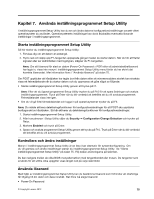Lenovo ThinkCentre M92z (Swedish) User Guide - Page 88
Att tänka på när du använder lösenord, Power-On Password, Administrator Password
 |
View all Lenovo ThinkCentre M92z manuals
Add to My Manuals
Save this manual to your list of manuals |
Page 88 highlights
• Administrator Password • Hard Disk Password Du behöver inte lägga in några lösenord alls för att använda datorn, Men datasäkerheten ökar om du använder lösenord. Om du bestämmer dig för att använda lösenord, bör du läsa följande avsnitt. Att tänka på när du använder lösenord Lösenordet får vara högst 64 tecken långt och innehålla valfri kombination av bokstäver och siffror. Av säkerhetsskäl rekommenderas du att att använda ett lösenord som inte är lätt att gissa. Om du vill ange ett starkt lösenord följer du de här riktlinjerna: • det ska vara minst åtta tecken långt • det ska innehålla minst en bokstav och en siffra • lösenord till Setup Utility och hårddiskarna är inte skiftberoende • de är inte desamma som ditt namn eller användarnamn • de är inte vanliga ord eller vanliga namn • de skiljer sig markant från tidigare lösenord Power-On Password När ett lösenord för start av datorn är inlagt måste du ange ett giltigt lösenord varje gång datorn startas. Datorn kan inte användas förrän ett giltigt lösenord har skrivits in. Administrator Password Genom att lägga in ett administratörslösenord kan du hindra obehöriga från att ändra inställningar i inställningsprogrammet. Om du är ansvarig för underhållet av inställningarna i flera datorer kan det vara lämpligt att lägga in ett administratörslösenord. Om ett administratörslösenord har ställts in måste du ange ett giltigt lösenord varje gång du försöker starta inställningsprogrammet Setup Utility. Det går inte att starta inställningsprogrammet Setup Utility förrän ett giltigt lösenord har skrivits in. Om både lösenord för start av datorn och administratörslösenord har valts kan du skriva vilket du vill av dem. Om du ska ändra inställningar i inställningsprogrammet måste du dock ange administratörslösenordet. Hard Disk Password Geno att ange hårddisklösenord förhindrar du obehörig åtkomst till data på hårddisken. När ett hårddisklösenord är inlagt måste du ange ett giltigt lösenord varje gång du ska använda hårddisken. Anmärkningar: • När du har angett ett lösenord för hårddisken skyddas informationen på hårddisken även om hårddisken skulle tas ut ur datorn och installeras i en annan dator. • Om du råkar glömma bort lösenordet för hårddisken, går det inte att återställa lösenordet eller återskapa data på hårddisken. Lägga in, ändra och ta bort ett lösenord Så här lägger du in, ändrar eller tar bort ett lösenord: 1. Starta inställningsprogrammet Setup Utility. Läs "Starta inställningsprogrammet Setup Utility" på sidan 75. 76 ThinkCentre Användarhandbok